WPS中PDF文档转换为图片的方法
时间:2023-06-30 11:40:08作者:极光下载站人气:830
有的小伙伴会常常在wps中进行PDF文档的编辑和修改,有的小伙伴想要将编辑出来的PDF文档转换为图片的形式保存在电脑中,那么我们就需要在PDF文档工具页面中通过PDF转换图片这个功能进行操作即可,在转换图片的页面中,我们可以设置一下转换之后的图片的格式,以及转换的页面范围以及输出长图或者时单页图等,设置转换格式的时候,是有多种图片格式可以选择的,因此选择性是有多种,下方是关于如何使用WPS PDF文档转换为图片的具体操作方法,如果你需要的情况下可以看看方法教程,希望对大家有所帮助。
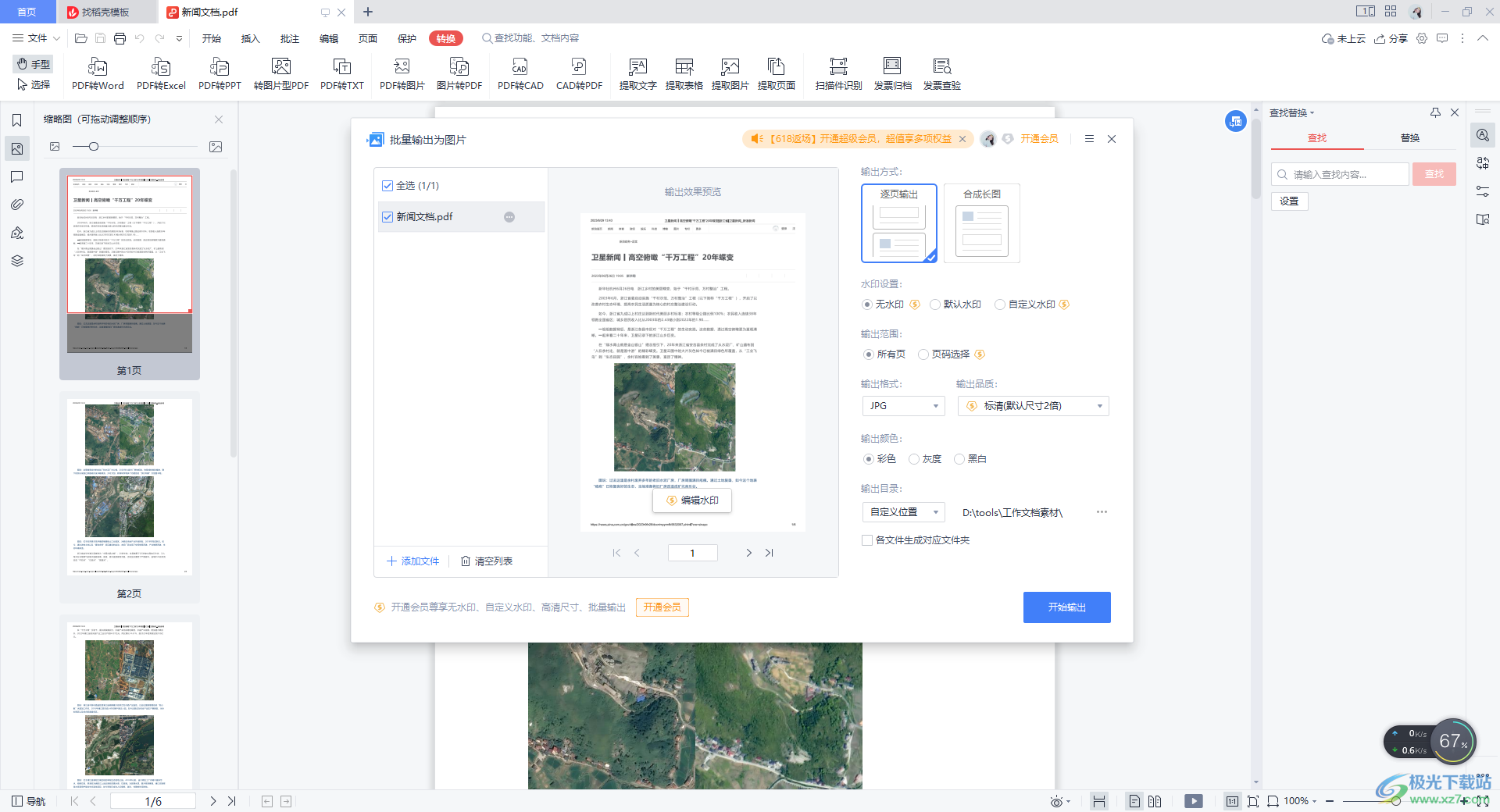
方法步骤
1.将WPS这款软件打开之后,我们需要进入到PDF文档页面中进行操作,在打开的PDF文档页面上点击【转换】。
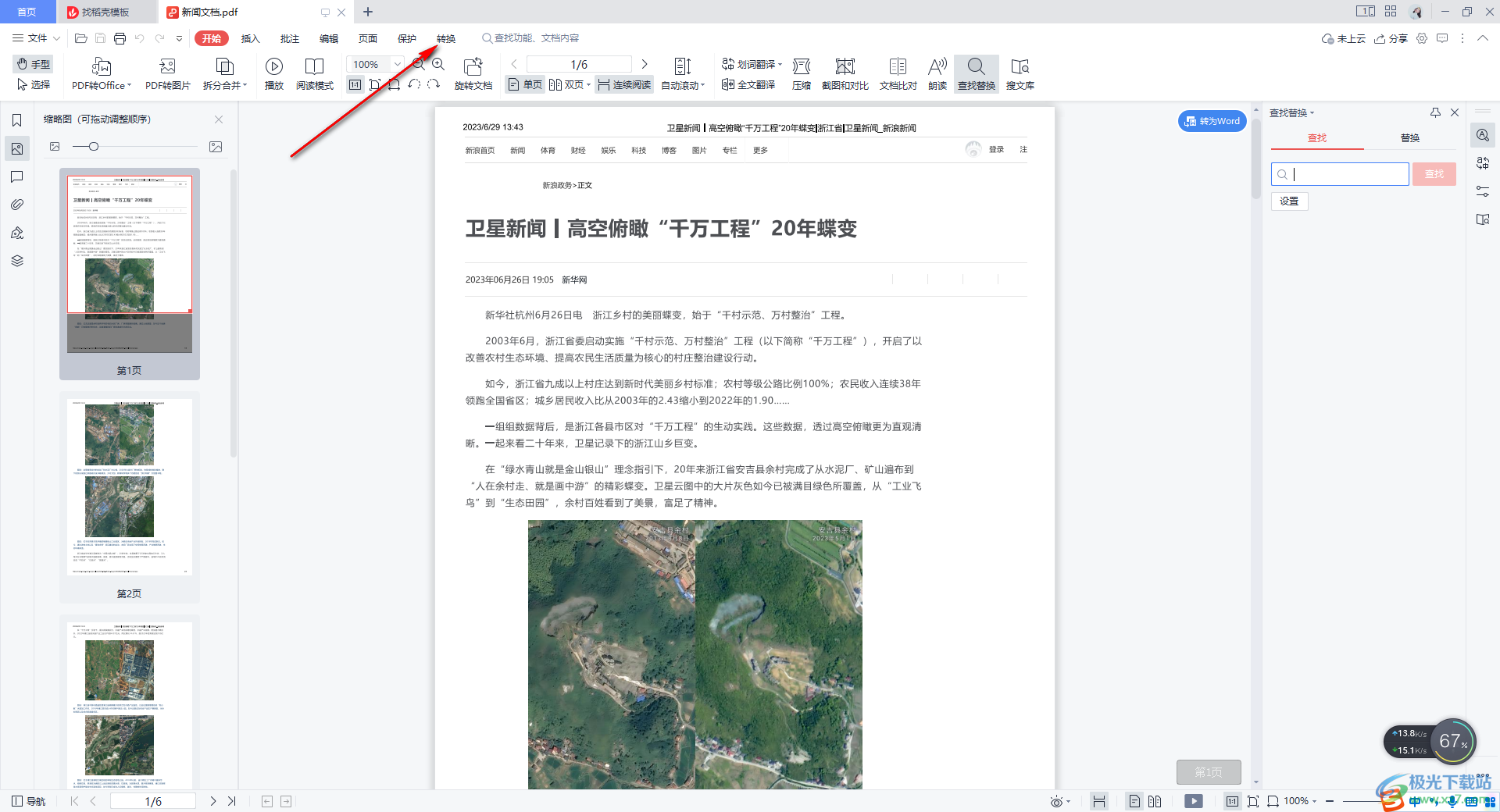
2.随后,就会出现一些转换的选项,这里直接点击进入到【PDF转图片】的窗口中即可。
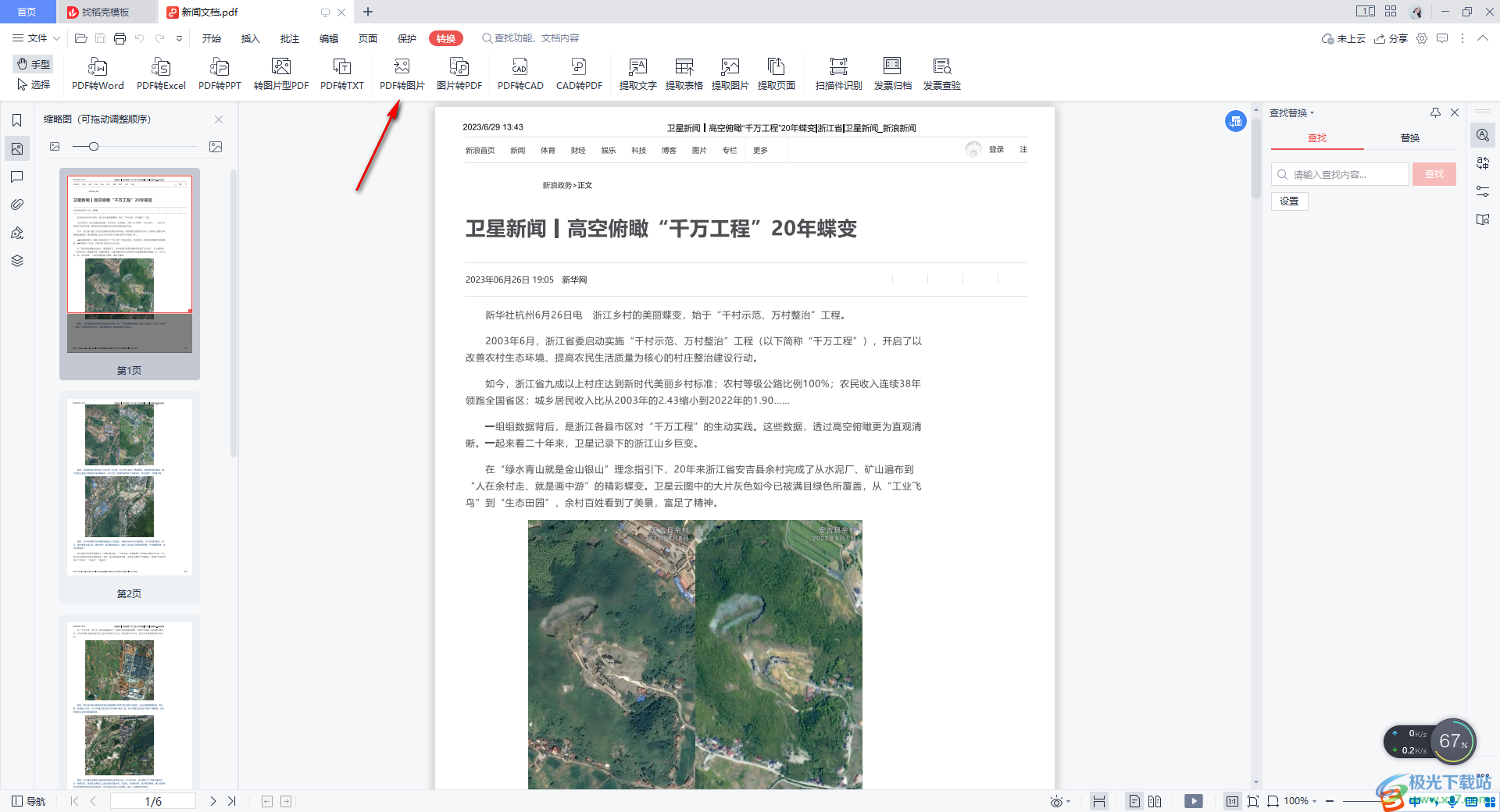
3.这时,在打开的转换图片的窗口中,我们需要选择输出的方式,以及输出范围和水印设置等。
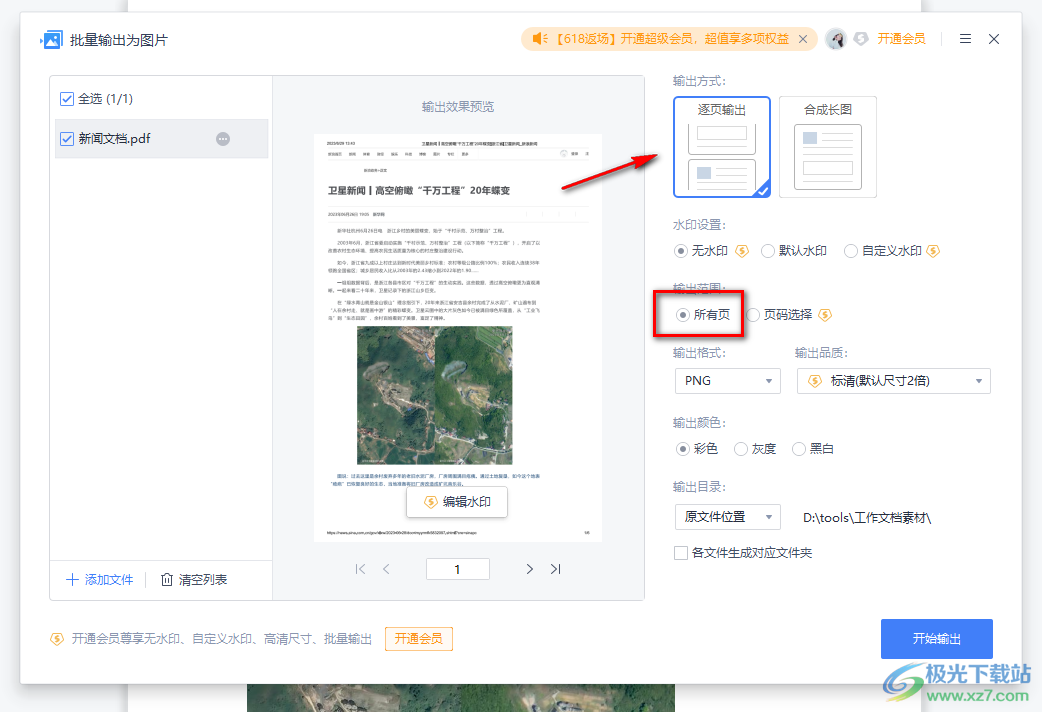
4.然后再来设置一下输出的格式,这里有四种输入格式可以选择,一般选择jpg格式比较好一点。
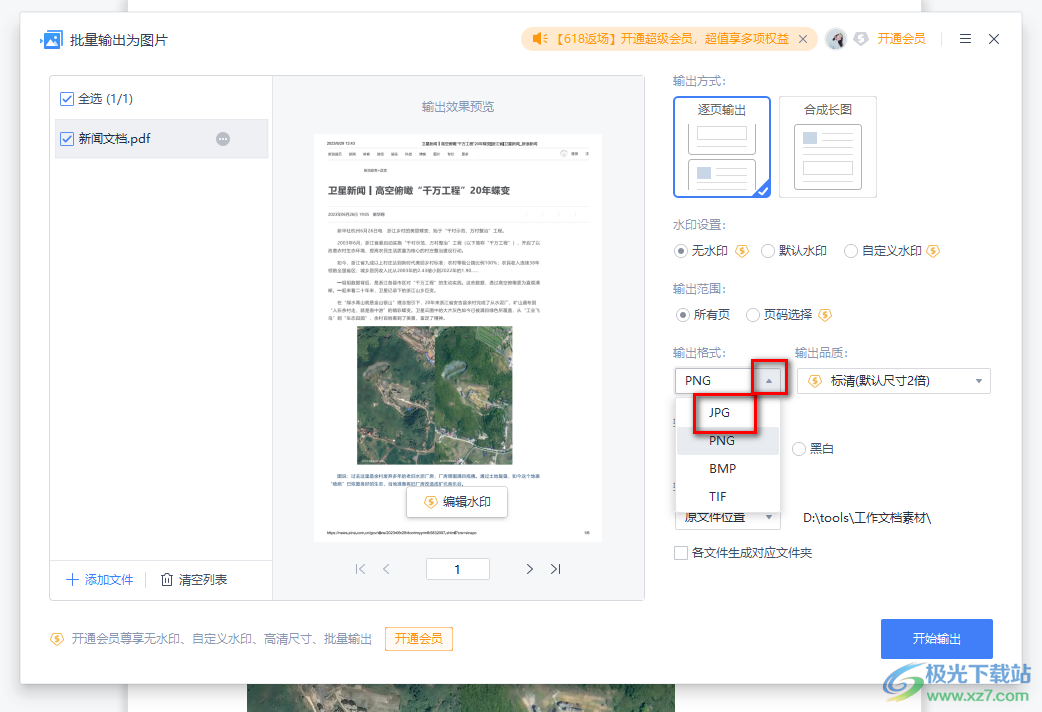
5.接着,将输出颜色设置为【彩色】,将【输出目录】设置为【自定义位置】,然后点击后面的【…】图标进行输入路径的设置,完成之后即可点击【开始输出】按钮进行转换。
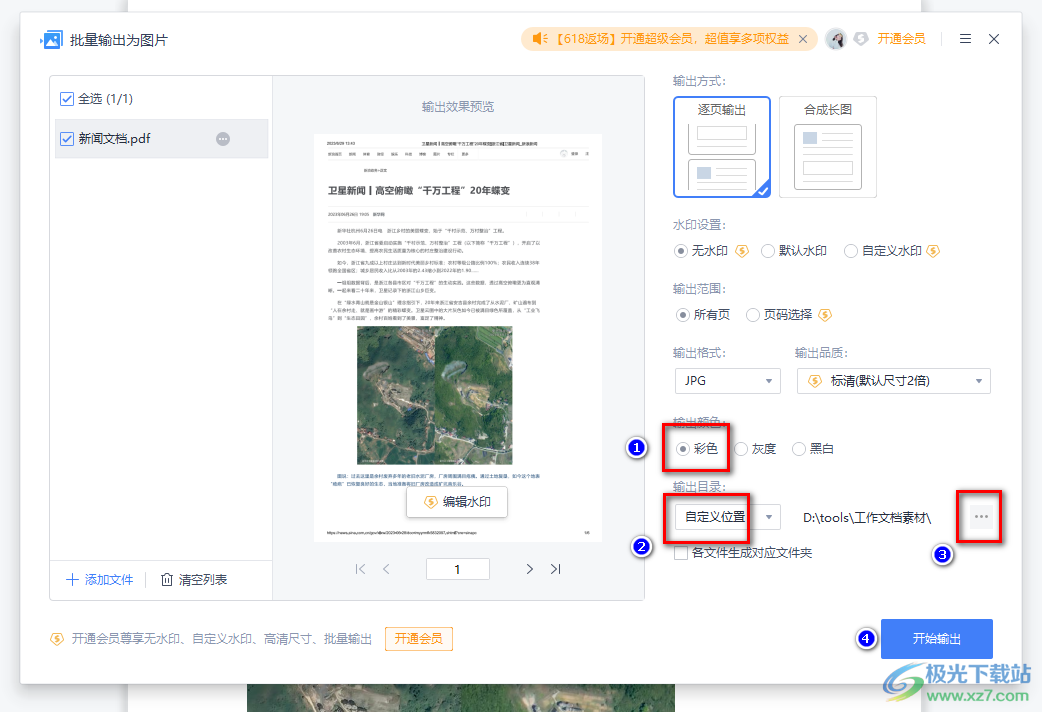
以上就是关于如何使用WPS PPT文档转换为图片的具体操作方法,PDF文档在我们的日常生活中是很重要的,我们会将PDF文档转换为图片、Word以及excel或者是CAD图纸等来使用,在PDF文档编辑页面中都是可以随意转换的,感兴趣的话可以操作试试。

大小:240.07 MB版本:v12.1.0.18608环境:WinAll
- 进入下载
相关推荐
相关下载
热门阅览
- 1百度网盘分享密码暴力破解方法,怎么破解百度网盘加密链接
- 2keyshot6破解安装步骤-keyshot6破解安装教程
- 3apktool手机版使用教程-apktool使用方法
- 4mac版steam怎么设置中文 steam mac版设置中文教程
- 5抖音推荐怎么设置页面?抖音推荐界面重新设置教程
- 6电脑怎么开启VT 如何开启VT的详细教程!
- 7掌上英雄联盟怎么注销账号?掌上英雄联盟怎么退出登录
- 8rar文件怎么打开?如何打开rar格式文件
- 9掌上wegame怎么查别人战绩?掌上wegame怎么看别人英雄联盟战绩
- 10qq邮箱格式怎么写?qq邮箱格式是什么样的以及注册英文邮箱的方法
- 11怎么安装会声会影x7?会声会影x7安装教程
- 12Word文档中轻松实现两行对齐?word文档两行文字怎么对齐?
网友评论